
С момента приобретения каждому владельцу iPhone хочется сделать свой гаджет уникальным, неповторимым, настроить его «под себя» и, безусловно, имеют на это право. Единственное нужно знать, что и как можно сделать, чтобы аппарат стал по-своему уникальным. Сегодня мы поговорим о том, как создать рингтон для iPhone собственными руками.
Содержание инструкции:
- Способы создания рингтонов для iPhone
- Создаем рингтон для iPhone через iTunes
- Как создать рингтон для iPhone онлайн?
Как бы удивительно не звучало, но не все владельцы мобильных телефонов и смартфонов знают, что такое рингтон. И, для начала, давайте раз и навсегда обозначим значение слова «рингтон». Википедия дает очень понятное и простое определение рингтону.
Рингтон (англ. ring — звонок, tone — музыкальное ударение) — звук, мелодия, воспроизводимая на сотовом телефоне для оповещения о входящем вызове или входящем текстовом сообщении.
Таким образом, мелодия звонка и рингтон являются, по сути, одним и тем же, что для iPhone, что для любого другого смартфона.
В рамках сегодняшней инструкции мы научимся создавать рингтоны для iPhone сразу 2-мя способами.
Способы создания рингтонов для iPhone
- Через iTunes;
- Онлайн, или через Интернет.
При создании рингтонов для iPhone, необходимо знать 2 важных ограничения, а именно:
- Рингтоны для iPhone имеют формат «m4r» и только;
- Продолжительность звуковой дорожки для создания рингтона должна быть не более 30 секунд.
С определением и ограничениями при создании мелодии звонка для iPhone уяснили, теперь можно приступать непосредственно к процедуре.
Создаем рингтон для iPhone через iTunes
В нескольких слова, процесс создания мелодии звонка для iOS-девайса через iTunes очень прост: необходимо установить длительность звуковой дорожки в 30 секунд, создать версию исходника в формате AAC, вручную изменить формат созданного файла с «.m4a» на «.m4r» и добавить полученный рингтон в медиатеку iTunes. На практике это выглядит так:
- Запустите iTunes;
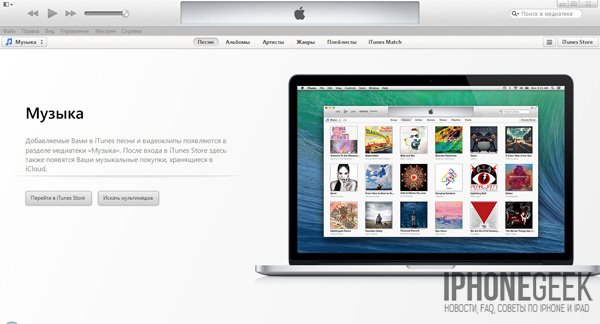
- Добавьте исходный файл из которого хотите сделать рингтон для iPhone в iTunes. Для этого в меню Файл выберите пункт «Добавить файл в медиатеку» и откройте исходник. Файл появится в главном окне программы.
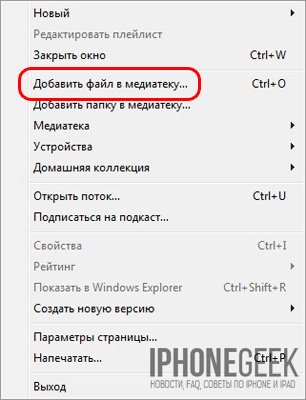

- Правой кнопкой мыши щелкните на названии исходника и в появившемся контекстном меню выберите пункт «Сведения»;
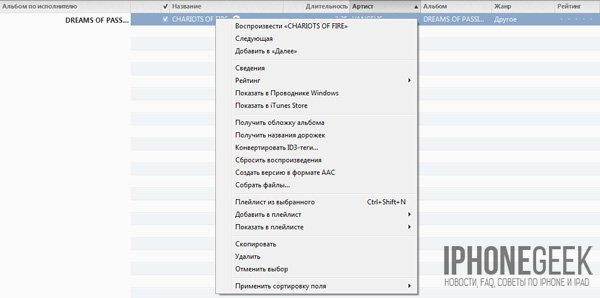
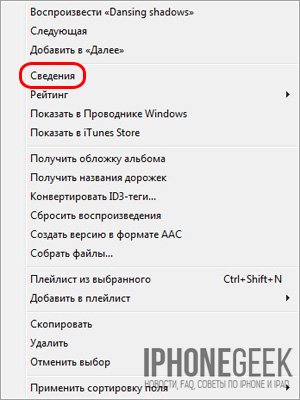
- В открывшемся окне со сведениями о файле перейдите на вкладку «Параметры»;
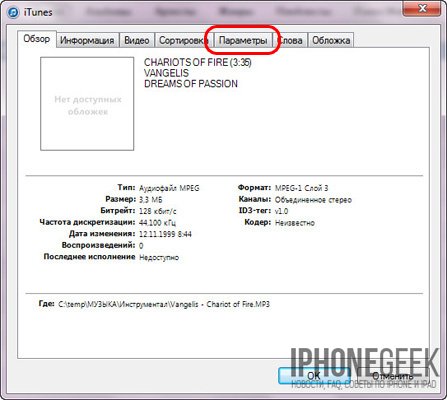

- В поле цифровом поле напротив «Время остановки» введите значение «0:30» и нажмите «ОК»;

- Еще раз щелкните правой кнопкой мыши на названии исходника для рингтона и в появившемся контекстном меню выберите пункт «Создать версию в формате AAC». В основном окне iTunes появится еще один файл с тем же названием, что и исходник, продолжительностью 30 сек;
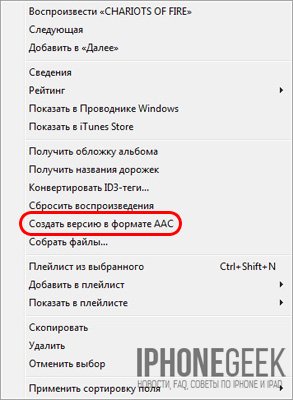


- Снова вызовите контекстное меню правым щелчком мыши на названии файла продолжительностью 30 сек. и выберите пункт «Показать в проводнике Windows». Если в настройках вида папок в Панели управления Windows установлена галочка напротив «Скрывать расширения для зарегистрированных типов файлов«, в проводнике Windows расширение файлов указываться не будут и изменить его при помощи проводника будет невозможно.
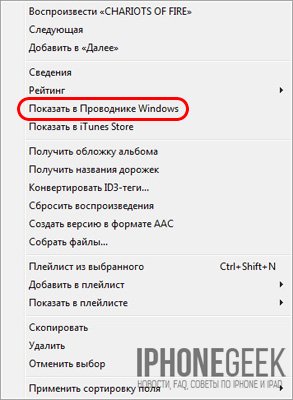
- Для того, чтобы в Проводнике отображались расширения файлов необходимо в Панели управления Windows перейти в раздел «Параметры папок» -> вкладка «Вид«, прокрутить список в поле «Дополнительные параметры» донизу, снять галочку напротив пункта «Скрывать расширения для зарегистрированных типов файлов» и нажать кнопку «Применить«. В Проводнике Windows станут доступными расширения файлов;
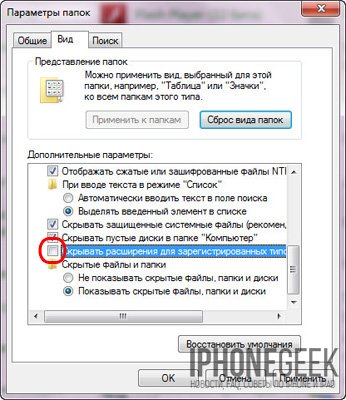
- В окне Проводника с файлом рингтона правой кнопкой мыши на названии файла вызовите контекстное меню и выберите пункт «Переименовать» или нажмите сочетание клавиш «Alt+F2«;

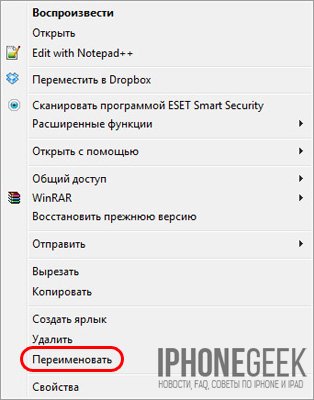
- Измените расширение файла рингтона с «m4a» на «m4r«. Игнорируйте предупреждение системы о том, что после «изменения расширения этот файл может оказаться недоступным». Рингтон для iPhone готов;

- Добавьте рингтон в медиатеку iTunes путем «Файл -> Добавить файл в медиатеку -> Открыть» или нажмите сочетание клавиш «Ctrl+O«. Если вы все сделали правильно, рингтон появится в iTunes в разделе «Звуки»;
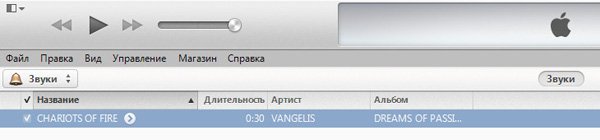
- Загрузите рингтон в iPhone и установите его в качестве мелодии звонка.
На создание собственной мелодии звонка в первый раз может потребоваться до 10 минут, но с каждым следующим временные затраты будут значительно сокращаться.
Создавать рингтоны для iPhone можно быстрее и проще через Интернет в онлайн-режиме, спасибо ребятам из Audioscrobbler. Благодаря сервису audiko.ru на создание собственного рингтона понадобится минимум действий и всего 3 минуты.
Как создать рингтон для iPhone онлайн?
- Перейдите на сайт audiko.ru и нажмите на кнопку «Загрузить«. Сервис позволяет загружать исходники непосредственно из интернета, для этого щелкните на «вставить ссылку«. На открывшейся странице в текстовое поле с «http://» вставьте ссылку на исходник. Важно: ссылка должна быть «прямой», т.е. без редиректов. Скачать исходник с файлообменника при помощи audiko.ru не получится;
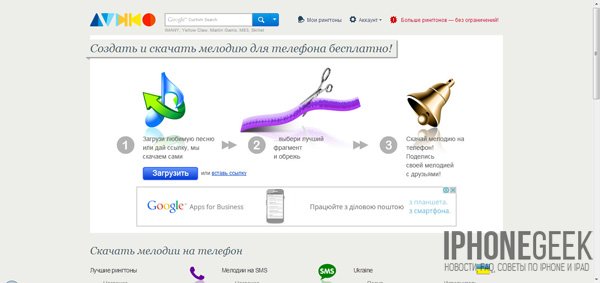
- После того, как вы щелкнули на кнопке «Загрузить», откройте исходник с локального диска компьютера. Он будет загружен на сайт;
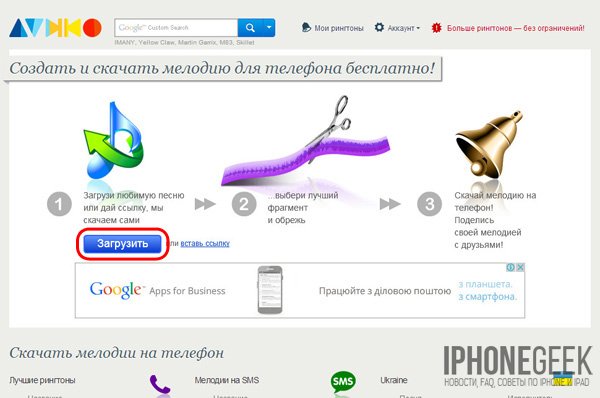
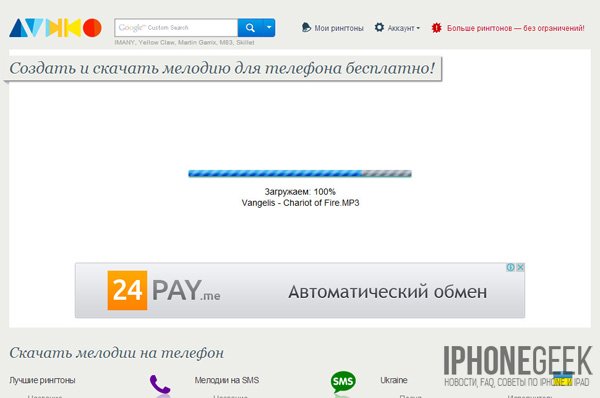
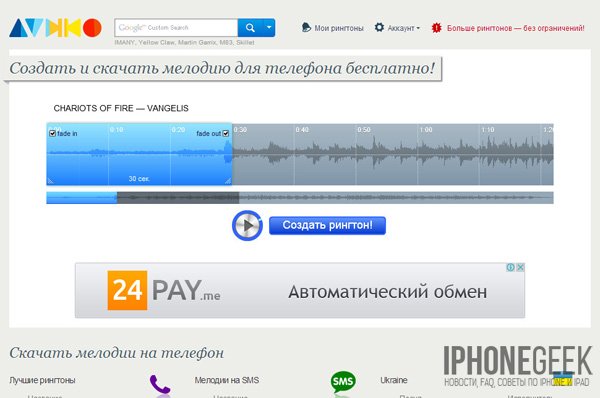
- На следующей странице станут доступны некоторые настройки рингтона, а именно: изменить длительность рингтона, задать начало и конец рингтона на музыкальной дорожке исходника, тем самым определить какую часть трека использовать в качестве рингтона, добавить в начало и конец рингтона эффект проявления и затухания. Определите нужные параметры будущего рингтона и нажмите на кнопку «Создать рингтон«;
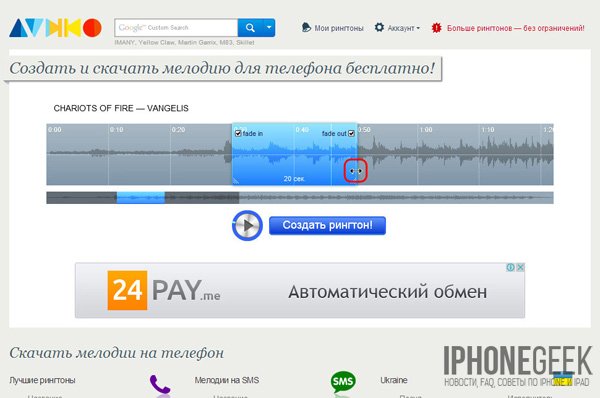
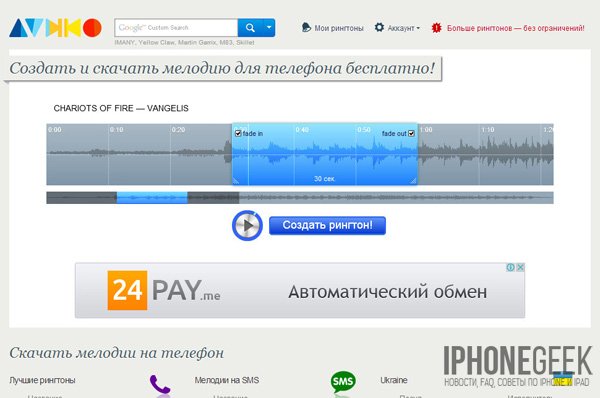
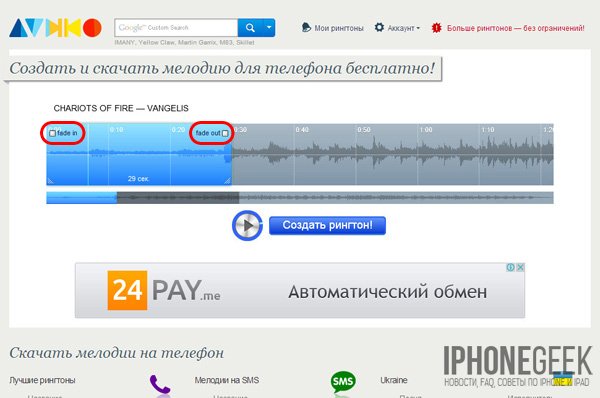
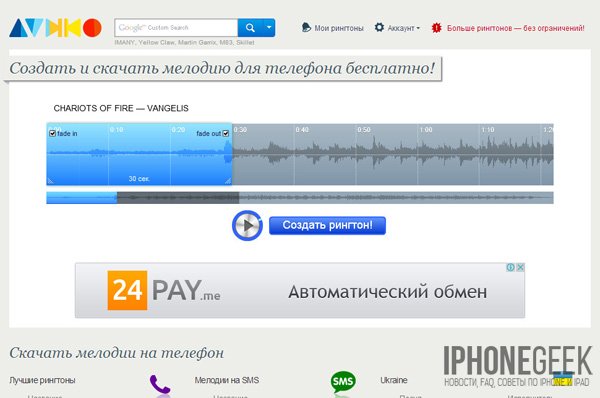
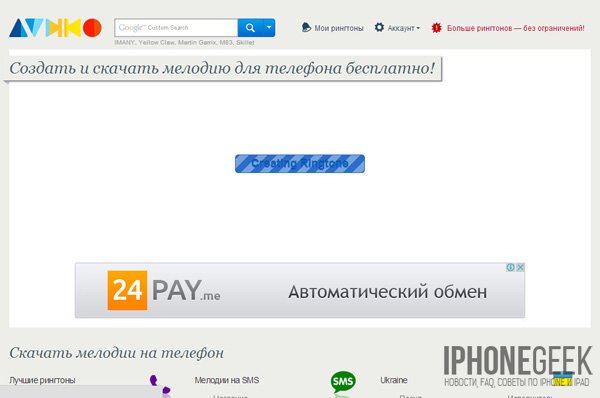
- Дождитесь окончания процесса, обычно его длительность не превышает 1-2 минут. На открывшейся странице со ссылкой на скачивание созданного рингтона нажмите на ссылке «Скачать». Рингтон для iPhone в формате m4r будет скачан на жесткий диск вашего компьютера;
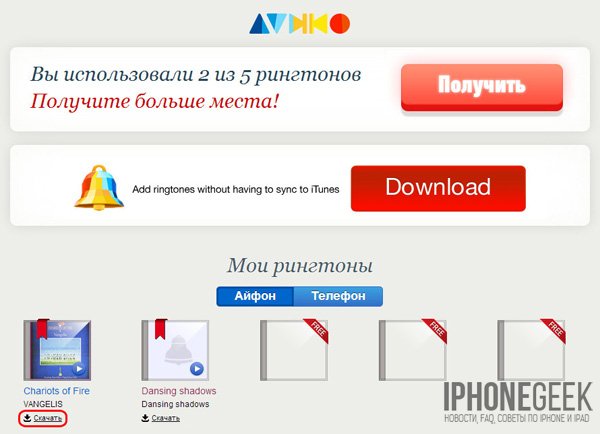
- Загрузите полученную мелодию звонка в iTunes и убедитесь в том, что рингтон доступен в разделе «Звуки». Готово!
Конечно, создавать рингтоны онлайн гораздо проще и быстрее, тем более, что для этого имеются готовые решения и мы лишь привели один из многих сервисов позволяющих создавать рингтоны для iPhone через интернет. Но, как нам кажется, создавать рингтоны для iPhone своими руками должен уметь каждый владелец аппарата.















Супер!!! Огромное Спасибо!!! Очень подробно и доходчиво.
Перепробовав несколько способов создания рингтонов для iPhone, лично для себя создал такой алгоритм:
1. Вырезаю необходимый фрагмент файла (mp3, wav) в программе Audacity.
2. Конвертирую вырезанный фрагмент в формат m4r в онлайн аудио конвертере.
online audio converter
Есть еще очень простой способ при помощи веб-сервиса Audiko. У них и приложение для iPhone имеется.
Лажа, с привязкой к почте или акку!
That's a great blog, its suprising how easy it is to craete your own iPhone ringtone. I read another worthwhile iPhone blog the other day here it is. How To Recover Deleted Messages on iPhone
Спасибо, все очень подробно, наглядно, понятно, а мне — 66. Респект Вам, да и мне тоже.
Thank You! If this way works, it's great!
Всегда пожалуйста, если возникнут сложности, обращайтесь.
Здравствуйте! Создала рингтон с помощью iTunes, он как и написано появился в папке звуки. При синхронизации с телефоном, мелодия появилась в папке музыка, а в рингтонах нет. Не подскажете в чём может быть дело?
Здравствуйте, формат файла изменили? Обратите внимание на формат (m4r) и продолжительность мелодии в 30 секунд.
спасибо за ответ! да всё было сделано как в инструкции, но я уже воспользовалась советом в одном из коментов! вам ещё раз спасибо!
? Спасибо!!! Помню как-то ставил на свою четверку обычным способом рингтон, а потом пропала эта функция почему-то с обновлением на 6.1.3 …А втору респект
Пожалуйста, всегда рады помочь! Если вас не затруднит, добавьте ссылку на статью, которая была вам полезна на вашу страницу в социальных сетях. Спасибо за отзвычивость!
Спасибо! Доволен, как слон!!!!
Рингтоша — самый простой способ обрезать песню онлайн для создания рингтона или мелодии на будильник. Не имеет ограничений по длительности.
Здравствуйте, Александр. Создал рингтон на звонок не более 30 сек, загрузил в медиатеку iTunes и синхронизировал с телефоном. Но заметил, что этот рингтон при длительном вызове проигрывается только один раз и не повторяется, т.е. вызов идет дальше в бесшумном режиме. Это нормально для iOS или есть какое-то решение? Спасибо
У Вас оператор может ограничивать время вызова.
А вообще в интернете не нашёл ограничений iOS по длительности воспроизведения рингтона.
В смысле ограничивать время вызова? Нет никакого ограничения. Я же объясняю, что вызов дальше идет, но рингтон уже не проигрывается/повторяется после первого раза.
Сколько времени по умолчанию длится вызов? Дело в том, что на iPhone и в iTunes нет никакой возможности управлять воспроизведением рингтонов на iPhone. Звуки по умолчанию короткие, вот и воспроизводятся по кругу, попробуйте сделать короткий рингтон и поставьте его на вызов — он также воспроизводится один раз?
Спасибо Александр за наводку. Начал проверять и оказалось, что рингтон звучит только наполовину, видимо некорректно обрезался. Т.е. рингтон, длительностью 30 сек., фактически звучал только 15 сек. и дальше просто замолкал, мелодия начинала звучать повторно через 15 сек. соответственно.
Пожалуйста, рад, что вам удалось устранить проблему.
Ещё онлайн на http://ringtone-converter.com/ можно сделать, там и русская версия есть.
Можно. Это кому как удобнее. Он-лайн создателей рингтонов для iPhone много есть.
Чуточку поправлю вас — продолжительность мелодий максимальная составляет 39 секунд.
Я делаю это все иначе, но с помощью нескольких программ. Первая DirectCut, очень простая и легкая — закидываешь трек или сет, вырезаешь нужный кусок, там хорошо видно все по времени и мотать очень удобно, кто пользовался поймет. Далее аудиоредактор в АСС очень простой Any Audio Converter и смена расширения на m4r. Плюсы огромные — установишь раз, нажимать гораздо меньше кнопок, огромное удобство при вырезке куска, точность во времени до сотых секунды.
Здравствуйте. Проблема, уже устал пробовать, менять и делать. Вообщем, ситуация такова, я выбираю песню, ввожу пороги времени, конвертирую в iTunes, далее меняю формат на m4r, и что происходит, iTunes, просто не хочет добавлять данную песню в медиатеку, т.е. я нажимаю, программа типо добавляет, но песни(рингтона) не появляется. Что делать?) Может кто сталкивался)?
https://ru.inettools.net/audio/obrezat-pesnyu-onlayn-ili-sdelat-rington онлайн сервис можно задать формат m4r как раз для айфона